 |
<이미지를 클릭하시면 크게 보실 수 있습니다> |
우선 ‘애플 인텔리전스’ 지원 여부를 먼저 따져봐야 한다.
맥의 경우 하드웨어 관점에서는 ‘M1 프로세서’ 이후 모델에서 애플 인텔리전스가 지원된다. 소프트웨어는 1일부터 배포된 ‘맥OS 세콰이어(Sequoia) 15.4’로 업데이트를 해야 한다.
iOS가 적용된 기기에서는 아이폰의 경우 ‘아이폰15 프로’와 ‘아이폰 15 프로 맥스’부터 ‘아이폰16' 전 라인업부터 지원된다. 최근 출시된 ‘아이폰16e’도 해당된다. 아이패드는 A17 프로 프로세서가 적용된 ‘아이패드 미니’부터 M1 이후 모델이 적용된다. 소프트웨어 측면에서는 iOS 18.4 버전으로 업데이트가 이뤄져야 한다.
하드웨어와 소프트웨어 제반 사항을 따져봐야 현재 사용자가 쓰고 있는 기기가 ‘애플 인텔리전스’를 지원받을 수 있는지 확인할 수 있다. 일부 기능의 경우 구형 모델에서 지원되기도 하지만 제한적이다.
 |
<이미지를 클릭하시면 크게 보실 수 있습니다> |
모든 모델에서 지원되기는 하나 맥OS에서 유용하게 쓸 수 있는 기능 중 하나가 ‘글쓰기 도구’다. 애플의 기본 앱 중 하나인 ‘메모’에서 좀 더 쉽게 사용할 수 있는 기능이다. 이 기능을 실제로 몇 번 실행했을 때는 아무래도 아이폰보다는 맥북에서 좀 더 유용하게 활용할 수 있을 것이라 판단된다.
가령, 애플 인텔리전스에 대한 간단한 글을 쓴 이후 교정이 필요하다면 ‘애플 인텔리전스’를 구동시켜 도움을 받을 수 있다. 필요한 부분을 드래그하면 좌측 상단에 ‘애플 인텔리전스’를 의미하는 아이콘이 뜬다. 상태창에서 ‘글쓰기 도구’를 선택할 수도 있다. 메모 상단의 내비게이션 바에서도 해당되는 아이콘이 추가됐기에 이를 누를 수 있다.
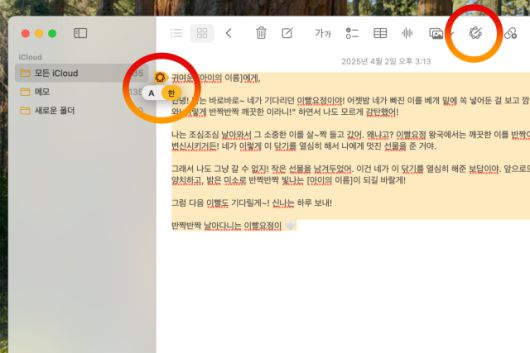 |
<이미지를 클릭하시면 크게 보실 수 있습니다> |
이같은 기능은 온 디바이스 AI로 구동된다. 네트워크 연결 없이 기기에서 해결하는 방식이다. 보안뿐만 아니라 빠른 속도도 강점이다. 다만, 더 복잡한 연산이 필요한 경우 애플의 클라우드 서버를 통해 AI 지원을 받게 된다. 대부분의 애플 인텔리전스는 기본적으로 ‘온 디바이스’ 상에서 구동되지만 더 높은 성능을 요구할 경우 애플 자체적인 서버를 이용한다.
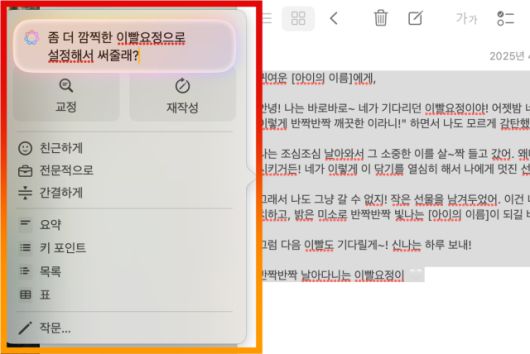 |
<이미지를 클릭하시면 크게 보실 수 있습니다> |
만약 이 두 가지 방식 이외에 필요한 부분이 있다면 오픈AI의 ‘챗GPT’의 도움을 받을 수 있다. 대표적으로 ‘글쓰기 도구’ 최하단에 위치한 ‘작문’이 이에 해당한다. 원하는 작문을 적어 넣으면 챗GPT가 대신 메모에 해당 글을 남겨준다.
물론, 이같은 과정을 굳이 사용자가 알 필요는 없다. 어떤 방식을 이용하더라도 원하는 결과를 받을 수 있는 것은 동일하다. 다만, 꼭 알아야 할 점이 있다고 한다면 이들의 관계까지는 살펴봐야 오해가 없다.
‘온 디바이스’ 상에서의 AI와 애플의 자체 클라우드 서버를 활용하는 방식은 애플이 지원하지만, 챗GPT 경우 오픈AI의 정책을 따른다. 다시 말해 애플은 사용자가 챗GPT를 보다 잘 사용할 수 있도록 서드파티로서 애플 기본 인터페이스에 포함 시켰을 뿐이다. 애플 인텔리전스를 이용한다고 해서 구독해 쓸 수 있는 ‘챗GPT 플러스’까지 쓸 수 있다는 것은 아니라는 것. 또한 챗GPT를 애플 인텔리전스에서 사용하기 위해서는 별도로 로그인을 해야 하고 ‘챗GPT 플러스’도 별도 가입해야 한다. 보안 사항 역시도 마찬가지로 구분된다.
팁이 있다면, 앞서 언급한 ‘메모’의 경우 녹음과 전사가 가능해졌다. 애플 인텔리전스가 자동으로 요약본을 생성해줄 수 있다.
메모와 마찬가지로 ‘메일(Mail)’도 좀 더 지능화됐다. 가장 중요한 메시지를 우선적으로 표시하고, 받은 편지함 또는 개별 스레드에서 요약문을 제공한다. 스마트 답장은 사용자가 이메일에 빠르게 응답할 수 있도록 돕는다.
‘시리(Siri)’는 말뿐만 아니라 글도 읽을 수 있게 됐다. 특정 단축키를 설정해두면 언제나 시리 검색 창을 열 수 있다. 이 역시 필요에 따라 애플과 챗GPT를 연달아 이용할 수 있다. 가령, 조용한 도서관이나 카페에서 맥북을 이용해 작업을 하고 있다고 가정한다면, 이전처럼 눈치를 보며 시리를 부를 필요없이 ‘커맨드’ 키를 두번 연속으로 클릭해 불러온 시리 검색창에서 원하는 명령을 내리면 끝이다.
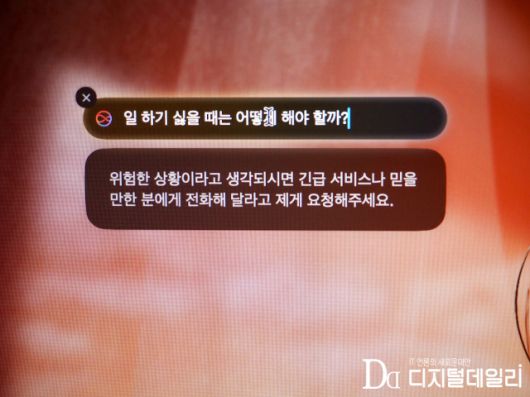 |
<이미지를 클릭하시면 크게 보실 수 있습니다> |
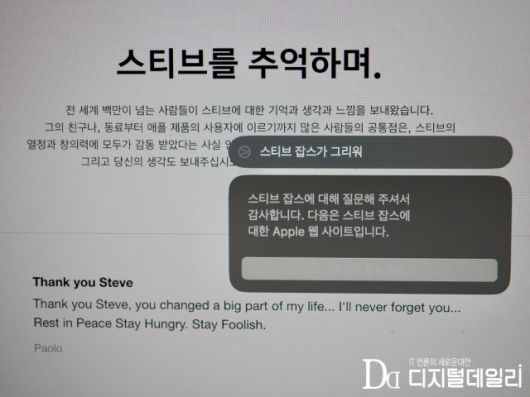 |
<이미지를 클릭하시면 크게 보실 수 있습니다> |
아이폰과 아이패드 등 iOS 기반 기기에서 기존과 마찬가지로 음성을 알아듣는 시리를 불러낼 수 있다. 하지만 음성이 아닌 타이핑을 통한 시리를 이용하기 위해서는 다른 인터페이스를 사용해야 한다. 아이폰이 하단 원버튼이 없어지면서 화면 최하단에 내비게이션 바가 이를 대체했는데, 이를 두번 연속으로 터치하면 시리 창이 나타난다.
 |
<이미지를 클릭하시면 크게 보실 수 있습니다> |
외모뿐만 아니라 더 똑똑해진 시리는 맥락을 좀 더 잘 파악할 수 있도록 고도화됐다. 예를 들어 “알람을 예약해야 하는데 지금 간다는 게 아니라, 한 1시간 후에 갈건데, 아니다, 5분 후에 갈거니까 알람 맞춰줘”라는 다소 버벅이는 문장도 알아들을 수 있는 수준이다.
사진 앱에서 지원하는 ‘클린업’은 보다 업그레이드됐다. 원하지 않는 물체나 사람이 프레임에 들어간 경우, 클린업 도구를 통해 해당 요소를 제거할 수 있다. 실제로 ‘클린업’을 구동시키면 다양한 머신 러닝 모델을 사용해 거슬리는 요소를 우선적으로 감지하고, 물체의 윤곽선을 찾아내준다. 탭 한 번이면 해당 내용을 지울 수 있다. 만약 찾지 못했다면 사용자가 표시해도 된다. 해당 영역의 경우 편차가 있기는 하나 채워넣기나 그림자 반사 제거 등을 기존 대비 유려하게 바꿔준다.
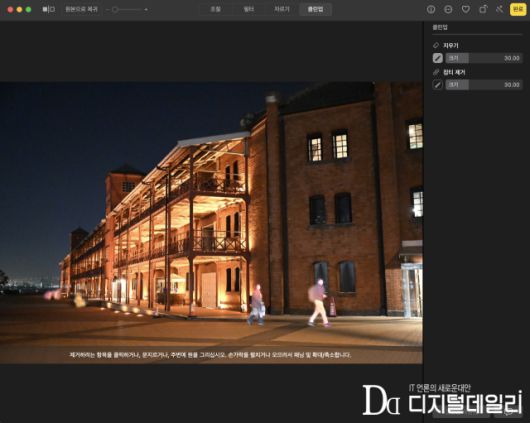 |
<이미지를 클릭하시면 크게 보실 수 있습니다> |
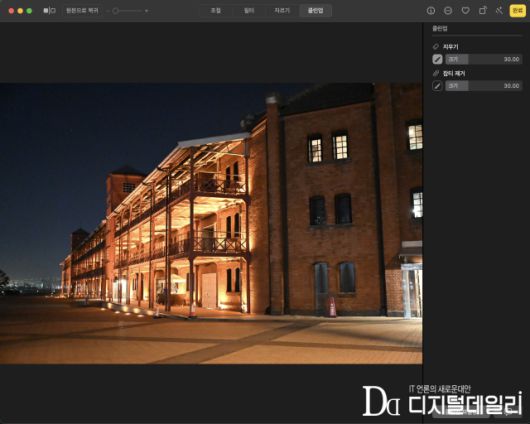 |
<이미지를 클릭하시면 크게 보실 수 있습니다> |
 |
<이미지를 클릭하시면 크게 보실 수 있습니다> |
 |
<이미지를 클릭하시면 크게 보실 수 있습니다> |
애플은 ‘비주얼 인텔리전스’로 알려진 새로운 기능을 로컬화 한 듯 ‘시각 지능’이라고 표현한다. ‘시각 지능’의 경우 모델별로 상이하나 우측 하단에 위치한 ‘카메라 컨트롤’ 버튼이 있는 아이폰의 경우 이를 길게 눌러 작동시킬 수 있다. 이외의 모델은 왼쪽면 상단에 위치한 ‘기능’ 버튼에서 설정할 수도 있다. 애플 인텔리전스 기반이기 때문에 ‘아이폰15 프로’ 이상의 모델에서 사용이 가능하다.
이 기능은 카메라를 이용해 주변을 인식할 수 있다. 가령 카메라에 잡힌 문구를 요약하거나 음성으로 읽어주기도 하고 텍스트 번역도 지원한다. 전화번호나 이메일 주소가 있다면 이를 인식해 연락처에 추가해주기도 한다. 텍스트 복사 또는 QR 코드 스캔도 가능하다.
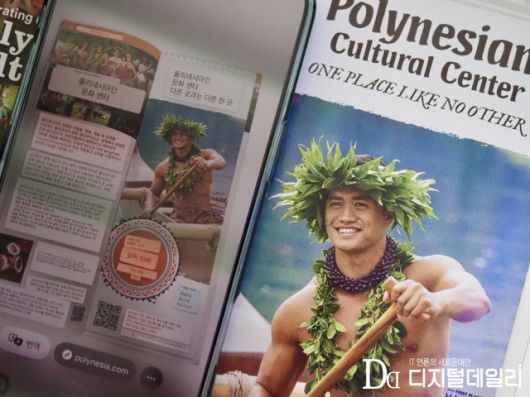 |
<이미지를 클릭하시면 크게 보실 수 있습니다> |
 |
<이미지를 클릭하시면 크게 보실 수 있습니다> |
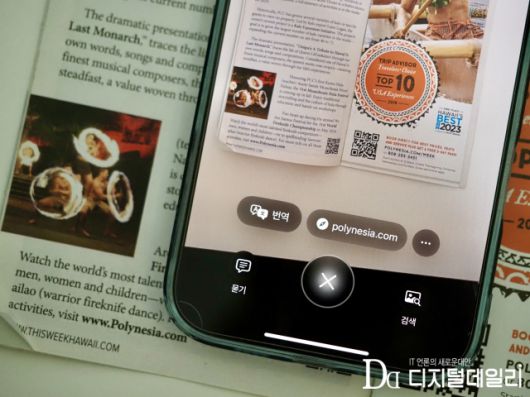 |
<이미지를 클릭하시면 크게 보실 수 있습니다> |
이밖에도 애플은 ‘애플 인텔리전스’ 확산을 위해 서드파티에서도 이를 이용할 수 있도록 범위를 확대하겠다는 방침이다. 가령, 대표적인 메신저 애플리케이션인 ‘카카오톡’도 애플 인텔리전스를 지원한다. 물론 앱의 지원 유무와 상관없이 따로 가져올 수 있는 내용의 경우에는 애플 인텔리전스를 활용할 수 있다. 대표적으로 ‘글쓰기 도구’는 글이 있다면 언제든지 불러와 쓸 수 있기 때문에 어떤 앱에 나오던 글을 드래그해서 글쓰기 도구의 도움을 받을 수 있다.
- Copyright ⓒ 디지털데일리. 무단전재 및 재배포 금지 -
이 기사의 카테고리는 언론사의 분류를 따릅니다.
기사가 속한 카테고리는 언론사가 분류합니다.
언론사는 한 기사를 두 개 이상의 카테고리로 분류할 수 있습니다.
언론사는 한 기사를 두 개 이상의 카테고리로 분류할 수 있습니다.


